크롬 팝업차단 해제 및 허용하는 방법 1분 정리
크롬 팝업차단 해제하는 방법은 생각보다 아주 간단합니다. 이 글을 읽기 위해 투자하는 시간 단 1분이면 누구나 할 수 있는 방법이므로 아주 잠시만 집중해 주세요.
최근 인터넷 익스플로러가 역사 속으로 사라지고 엣지 브라우저를 사용하는 사람들이 늘어났습니다. 그런데 여기에서 의문을 가지고 있는 사람도 있을텐데요 이미 많은 사람들이 크롬 브라우저나 네이버 웨일을 사용 중이기 때문이죠. 그러나 여전히 관공서를 중심으로 인터넷 익스플로러를 사용 중이었으며 더 이상 사용할 수 없게 된 2022년 6월 15일에서야 엣지에서도 사용 가능하도록 설정했습니다.
그러나 이마저도 관공서에서 사용하는 여러 콘텐츠를 사용하기 위한 엣지 브라우저의 호환이 완벽하지 않아 여기저기서 불편을 겪고 있는 실정이죠. 이미 많은 사람들이 사용 중인 크롬 브라우저를 이 문제를 조금씩 해결해나가고 있는 상황인데 여기에서 하나의 문제가 발생합니다.
크롬의 기본 설정이 팝업이나 리디렉션 등을 차단하고 있기 때문입니다. 그러므로 사용할 때마다 팝업차단 해제를 하는 것이 아닌 설정에서 하는 방법을 찾는 사람들이 늘어나고 있습니다. 그런데 크롬 팝업차단 해제 방법은 생각보다 어렵지 않습니다.
PC 버전 크롬 팝업차단 해제 방법
크롬 브라우저 화면 우측 상단에 보면 세로점 3개가 보일 것입니다. 이것을 클릭하면 시크릿 모드로 들어갈 수 있고 북마크, 글꼴크기 등과 함께 '설정'으로 들어갈 수 있습니다. 크롬 업데이트 할 때에도 이곳으로 들어가면 되죠.
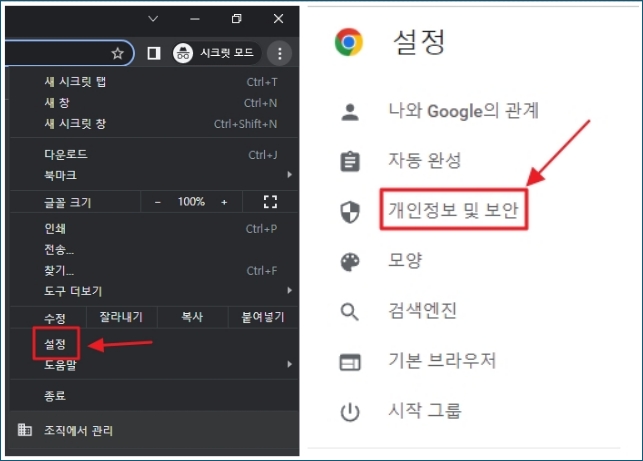
설정을 클릭하여 들어간 후 왼쪽에 나오는 메뉴 중 '개인정보 및 보안'으로 다시 들어가 줍니다.
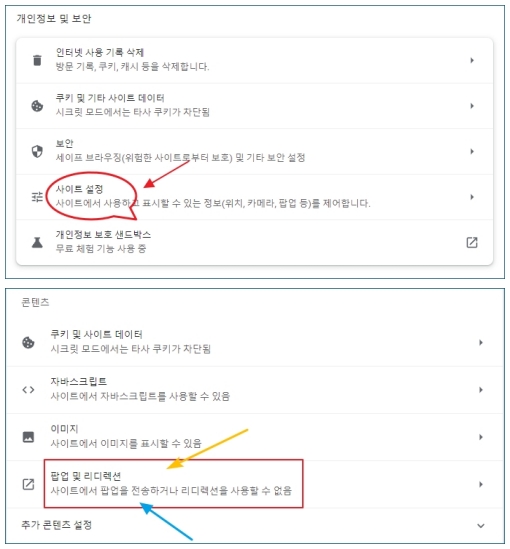
개인정보 및 보안의 5가지 메뉴 중 '사이트 설정'을 클릭한 후 밑으로 스크롤하여 내리면 '팝업 및 리디렉션'이라는 문구가 보일 것입니다.
그러면 크게 두 가지 동작이 나옵니다. 기본 동작과 맞춤설정된 동작이 그것입니다. 기본동작에서는 크롬 브라우저 전체의 팝업을 해제 및 설정할 수 있고 맞춤설정된 동작에서는 자신이 원하는 사이트만 팝업을 해제할 수 있습니다.

기본동작의 기본 설정은 '사이트에서 팝업을 전송하거나 리디렉션을 사용할 수 없음'입니다. 이것을 '사이트에서 팝업을 전송하고 리디렉션을 사용할 수 있음'으로 변경해주기만 하면 크롬 팝업차단 해제가 완료됩니다.
만약 자신이 원하는 사이트만 부분적으로 팝업차단 해제하기를 원한다면 맞춤설정된 동작에서 '팝업 전송 및 리디렉션 사용이 허용됨'이라는 문구 오른쪽 옆에 있는 '추가' 버튼을 눌러서 사이트 추가를 해주면 됩니다.

[*.]example.com 형태로 입력만 해주면 크롬 팝업차단 해제 및 설정이 됩니다. 정말 간단하죠?
핵심정리
어렵다고 느껴지는 분들을 위해 간단하게 정리해 드리겠습니다. 다음에 표기된 순서대로만 해주세요.
- 크롬 브라우저 오른쪽 위에 보이는 세로로 된 점 세개 클릭
- 설정 클릭
- 개인정보 및 보안
- 사이트 설정
- 팝업 및 리디렉션
- 전체 : 기본동작에서 '사이트에서 팝업을 전송하고 리디렉션을 사용할 수 있음'으로 변경
- 부분 : 맞춤설정된 동작에서 사이트 추가
이상으로 크롬 팝업차단 해제 및 설정 방법에 대해서 간단하게 알아보았습니다.
인기폭발 콘텐츠
유튜브 동영상 다운로드 하는 방법 3가지
유튜브 동영상 다운로드 하는 방법 3가지만 소개합니다. 원래는 더 많은 방법이 있지만 너무 많이 설명하면 오히려 선택하는 데에 방해가 될 수 있기 때문입니다. 전 세계적으로 가장 많은 사람
ynews31.com
MBTI 궁합 유형별로 총정리 해드립니다
MBTI 궁합 사랑해의 진짜 의미는 무엇일까요? Myers Briggs Type Indicator 줄여서 MBTI라고 하는 성격 유형 선호 지표는 과거 대한민국에서 가장 유행했었던 혈액형에 의한 성격 분류 이후 최고의 성격 유
ynews31.com
'생활정보' 카테고리의 다른 글
| 쏘카 반납장소 변경 이렇게 쉽네 (0) | 2022.07.20 |
|---|---|
| pdf 한글 변환 가장 간단한 방법 2가지 (0) | 2022.07.16 |
| 신한은행 무료운세 바로가기 (0) | 2022.07.15 |
| 내일배움카드 신청방법 3분 요약 (0) | 2022.07.14 |
| 유튜브 동영상 다운로드 하는 방법 3가지 (0) | 2022.07.12 |




댓글